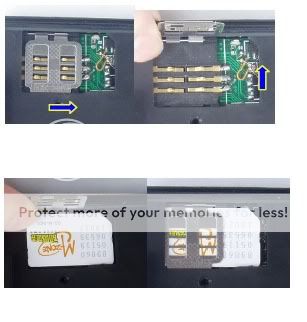[ видимо у вас планшет ]
Сообщение:
Здравствуйте! Можно ли как нибудь узнать IMEI и ID трекера Accurate GT 06 c помощью смс? Дело в том, что на бирку с номером попал бензин и номер стерся и теперь не знаю как быть. Заранее благодарю!
Если трекер Accurate GT-06 переведен в режим трекер ( есть 3 режима, телефон, трекер, прослушка) то при звонке на трекер вы услышите 2 гудка,а дальше трекер вас сбросит ( вы услишите короткие гудки — занято) и в ответ ващ трекер Вам пришлет СМС в которой будет ссылка (координаты), скорость, время, дата, Имей ( он же и есть ID трекера).
Все материалы, представленные на сайте, являются, уникальными и неповторимыми. Все права на данные контент принадлежат автору ресурса. Любое размещение контента (частично либо полностью) на других ресурсах и печатных изданиях без указания ссылки на веб сайт источник: www.odesoftami.com являются незаконными.
Лицевая и задняя сторона
Вид сверху и снизу
Боковая сторона
Внутреннее устройство
Установка SIM-карты в gps трекер TK-102
Откройте заднюю крышку трекера, снимите аккумулятор и установите SIM-карту, как это показано на схеме:
Аккумулятор и зарядка
При первом использовании заряжайте аккумулятор в течении 8-12 часов. В дальнейшем для полной зарядки аккумулятора будет достаточно 3-5 часов. Используйте аккумулятор и зарядное устройство, которое поставлялось в комплекете с трекером! Время работы в режиме ожидания 48 часов, при активной работе аккумулятор разряжается быстрее.
Включение gps трекера TK-102
1) Вставьте аккумулятор и SIM-карту в устройство
2) GPS трекер включится автоматически после установки SIM-карты и заряженного аккумулятора
3) В течении 10-40 секунд GPS трекер установит соединение со спутниками GPS и GSM сетью. После этого индикатор начнёт мигать каждые 4 секунды. Если индикатор горит постоянно, то соединение ещё не установлено
4) После того, как соединение со спутниками и GSM сетью установлено, вы можете продолжить настройку
Инициализация
Перед началом настройки TK-102, необходимо пройти инициализацию.
Отправьте SMS на номер SIM-карты установленной в трекер следующего формата:
begin+пароль пользователя.
По умолчанию установлен пароль 123456. Если инициализация прошла успешно, то вы получите ответное сообщение от трекера “begin ok”
Смена сервисного пароля
Для смены сервисного пароля (сервисный пароль по умолчанию – 123456) отправьте команду в виде:
password+старый пароль+пробел+новый пароль
Примечание:
1) Не забывайте сервисный пароль! Для восстановления пароля придётся скачивать специальное программное обеспечение.
2) Убедитесь, что длина нового пароля – 6 цифр, иначе GPS-трекер не сможет его распознать
Настройка управляющих номеров телефона
Для управления gps трекером TK-102, получения от него сообщений и т.д. необходимо ввести в его память
телефонные номера (авторизовать телефонные номера пользователей трекера) с
которых будет производится управление и на которые будет происходить рассылка данных и уведомлений
от трекера.
Вы можете авторизовать до 5 номеров.
1) Позвоните на номер трекера 10 раз и телефонный номер вашего телефона будет авторизован автоматически
2) Добавление нового номера можно также произвести путем посылки SMS сообщения формата:
admin+пароль пользователя+пробел+номер телефона
Успешная добавление номера подтверждается сообщением от трекера:”admin ok!”
Последующие номера авторизуются посылкой SMS с первого номера.
3) Удалить авторизованный номер можно посылкой SMS сообщения формата:
noadmin+пароль пользователя+пробел+номер удаляемого телефона
Запрос координат по SMS
Чтобы получить SMS-сообщение с координатами от трекера, необходить позвонить на него с мобильного телефона, и сообщение будет отправлено на номер звонящего.
Если в памяти TK-102 уже есть авторизованные номера, то он отправит SMS-сообщение только в том случае, если звонок осуществляется с авторизованного номера.

Long: – долгота
Speed – скорость
ДД/ММ/ГГ ЧЧ:ММ – дата и время
bat – уровень заряда батареи (F – Full полная, L-Low разряжено)
Signal – уровень сигнала (F – Full полный) imei – imei номер gps трекера
Режим автоотчёта о местоположении
В этом режиме устройство рассылает СМС-сообщения со сведениями о положении объекта на управляющий номер через заданные интервалы времени
На трекер посылается SMS формата:
t030s005n+пароль пользователя
– где 030 (3 цифры,максимальное значение=255) – интервал 30, s -секунды, m -минуты, h- часы, 005 –
количество отчетов, то есть трекер после этой команды будет присылать 5 отчетов с интервалом
в 30 секунд.
Например: t015m010n123456 – 10 отчетов с интервалом 15 минут.
Для программирования автоматического отчета без ограничения количества отчетов на трекер посылается SMS формата:
t030s***n+пароль пользователя,
в приведенном примере трекер через каждые 30 секунд будет
посылать отчет о месторасположении без ограничения количества запросов
Для прекращения автоотчета на трекер посылается сообщение notn+пароль пользователя
Примечание: интервал между отчётами не может быть меньше 20 секунд
Настройка поведения трекера при входящем звонке
На входящий звонок трекер TK-102 может реагировать 2 способами:
1) Отправить SMS-сообщения с координатами объекта на номер звонящего или авторизованные номера телефонов (если он находится в режиме трекинга)
2) “Снять трубку” и позволить прослушать обстановку возле устройства (режим прослушивания)
По умолчанию установлен режим трекинга. Чтобы активировать режим прослушивания необходимо отправить сообщение: monitor+пароль пользователя
Для того, чтобы снова вернуться в режим трекинга отправьте сообщение:
tracker+пароль пользователя
“Электронный забор”
В режиме «Электронный забор» задаются координаты верхней левой и нижний правой точки участка, окруженного «электронным забором». При включенном режиме «электронный забор», если трекер покидает участок, ограниченный «электронным забором», он посылает текущие координаты на управляющие телефонные номера. Если устройство уже движется вне “огороженного” участка, то данная функция будет неактивна.
Формат команды: stockade+пароль пользователя+пробел+широта1,долгота1;широта2,долгота2
широта1,долгота1 – координаты крайней левой верхней точки участка.
широта2,долгота2 – координаты крайней правого нижнего точки участка.
Отключение “электронного забора”: nostockade+пароль пользователя
Контроль превышения скорости
В случае превышения скорости движения трекера выше запрограммированной он
посылает сообщение на авторизовнные номера.
Пошлите SMS на трекер следующего формата:
speed+пароль пользователя+пробел+предел скорости
speed123456 080 – для ограничения скорости 80км/час
Для удаления функции ограничения скорости пошлите SMS формата:
nospeed+пароль пользователя
При превышении скорости трекер посылает сообщение на авторизованные номера
следующего вида : speed+предел скорости!+информация о координатах . Далее трекер будет
проверять скорость через каждые 10 минут и сигнализировать при превышении.
Уведомление о начале движения
Функция позволяет получать сигнал от трекера при начале движения.
Функция устанавливается посылкой SMS формата:
move+пароль пользователя
Деактивация функции производится посылкой SMS трекеру формата: nomove+пароль пользователя
Деактивация невозможна после начала движения.
Сообщение трекера при начале движения move!+координаты
Кнопка SOS
При нажатии кнопки SOS в течении 3 секунд трекер посылает сообщение о помощи с координатами на все
авторизованные номера: help me + координаты объекта. Сообщение будет посылаться каждые
3 минуты. Для остановки необходимо с любого авторизованного номера послать ответное
SMS на трекер с командой “help me!”
В ответ трекер пошлет уведомление “Help me ok!” и прекратит посылать сообщения
Сигнализация о низком уровне заряда батареи
Функция установлена на заводе. При разряде батареи, когда напряжение становится менее 3.7V,
трекер сообщает на авторизованные номера об этом в следующем виде: battery+координаты
Сообщение повторяется каждые 30 минут пока батарея не будет заряжена.
Установка режима GPRS
Для перевода трекера в режим GPRS необходимо произвести следующие настройки:
1. Определить точку доступа в интернет в соответствии с настройками сотового оператора, услугами которого Вы будете пользоваться. Для этого на трекер необходимопослать SMS с командой:
apn+пароль пользователя+пробел+адрес точки доступа
Для оператора сотовой связи МТС SMS будет следущего вида: apn123456 internet.mts.ru
Логин для точки доступа:
apnuser+пароль пользователя+пробел+APN логин.
Для оператора сотовой связи МТС SMS будет следущего вида: apnuser123456 MTS
Пароль для точки доступа:
apnpasswd+пароль пользователя+пробел+пароль к точке доступа
Для оператора сотовой связи МТС SMS будет следущего вида: apnpasswd123456 MTS
2. Для передачи данных от трекера на сервер, который будет обрабатывать полученную информацию, необходимо указать IP адрес сервера и номер порта:
adminip+123456+space+IP address+space+port
Например для системы GPS мониторинга MasterTracking, SMS будет следущего вида: adminip123456 188.40.125.149 4450
Для отказа от передачи данных в режиме GPRS пошлите SMS формата:
noadminip+пароль пользователя
Как узнать IMEI gps трекера Xenun TK-102?
Отправьте команду:imei+пароль пользователя В ответ вы получите sms с 15-значным imei-номером трекера
Шаг 1. Настройка устройства
Первое, что нужно сделать – это настроить само устройство трекер.
Аппаратные трекеры
Установка сим карты
В любой трекер нужно установить сим карту. Сим карта нужна для обеспечения трекера интернетом и управления им через СМС команды
При установке сим карты нужно:
- Заранее снять пин-код.
Для этого нужно вставить трекер в смартфон/планшет/любой телефон и убрать функцию ввода пин-кода - Подключить тариф с интернетом.
Настройка на работу с сервисом мониторинга
Настроить трекер можно двумя способами:
- Настройка через отправку команд в SMS сообщениях (большинство устройств).
- Подключение к компьютеру через кабель и программа для установки настроек. (преимущественно специализированное оборудование)
Настройка через SMS команды.
Как происходит настройка?
- В трекер вставлена сим-карта, вы знаете ее номер.
- На вашем телефоне вы набираете СМС сообщение с текстом команды и отправляете на номер, вставленный в трекер.
- Трекер получает команду и, как правило, отправляет на ваш телефон ответ принял он команду или нет.
Где брать SMS команды?
Первое, что нужно сделать – посмотреть в инструкции, которая прилагается к трекеру.
Если инструкция не содержит команд или нужных команд, то:
- Посмотрите на нашем форуме раздел “Аппаратные трекеры”, иногда пользователи пишут там команды для настройки трекеров.
- Посмотрите список трекеров, подключенных к нашему сервису. У некоторых моделей есть пункт “Описание”. На вкладке “Как настроить” есть все нужные для настройки команды.
- Откройте поисковую систему (Google, Yandex и пр.), наберите название модели и ищите подходящие команды
- При наличии возможности, напишите производителю или продавцу трекера запрос на список команд для настройки.
Пример в нашем видео по настройке трекеров про отсутствие СМС команд в инструкции: https://www.youtube.com/watch?v=yWd8PAQgxw8&t=70s
Я поиском в интернете нашел команды для моей модели, но трекер их не принимает. Что делать?
Искать другие наборы команд для этой модели.
Очень часто китайские трекеры имеют одинаковое название, но наборы команд отличаются. Посмотрите внимательно на сам трекер или коробку, возможно она имеет дополнительную маркировку. Попробуйте поискать команды по дополнительным маркировкам в названии модели или производителю.
Что делать, если поиском находится много разных наборов команд?
К сожалению, придется подбирать нужный набор исключительно опытным путем.
Порядок настройки СМС командами
СМС команды, без которых ничего не заработает:
- Команда для установки адреса сервера и порта приема данных (server и port).
- Команда для установки точки доступа в интернет (APN)
- Команда для установки интервала передачи данных на сервер.
И так, вы нашли список СМС команд, отправлять их нужно следующим образом:
- Команда для сброса трекера к заводским настройкам
Рекомендуется, если трекер б/у или давно не использовался и не понятно какие настройки могли быть там установлены - Команда для установки управляющего номера
Не на всех трекерах, но на многих китайский, сперва нужно установить тот номер, с которого будут приходить команды.
Если номер не установлен, устройства могут игнорировать прием команд. - Команда для установки точки доступа в интернет (APN)
Название самой точки доступа необходимо смотреть на сайте того сотового оператора, сим карта которого вставлена в трекер - Команда для установки интервала передачи данных
Для первоначальной настройки мы рекомендуем установить минимальный интервал – 10-30 секунд. Так будет проще понять работает трекер или нет.
В дальнейшем, когда вы убедитесь, что трекер работает на сервере мониторинга, вы можете установить нужный вам интервал. - Команды для отключения различных режимов экономии
У некоторых трекеров есть режимы, когда трекеры выключают передачу данных на сервер при определенных условиях.
Часто в инструкциях такие команды имеют название “alarm”. Например, это может быть команда отключения трекера, если нет движения.
Для первоначальной настройки мы советуем максимально отключить подобные режимы. После успешной настройки вы можете установить их, если в этом есть необходимость. - Команда установки адреса сервера и порта
На этом этапе перейдите к шагу 2
Настройка через подключение к компьютеру.
Далеко не каждый трекер имеет такую возможность.
Подключение к компьютеру производится по кабелю, настройки вводятся и применяются через специальную программу.
Программа должна быть написана производителем трекера.
Для персональных трекеров, как правило, кабель нужен специальный. Такой кабель может входить в комплект или продаваться отдельно.
Для профессиональных автомобильных трекеров может подойти и обычный mini- micro-usb кабель. Но программа все равно должна быть специальная от производителя.
Если трекер имеет возможность настройки такого типа, то о ней будет информация на сайте производителя. Если такой информации нет, скорее всего трекер настраивается только через SMS команды.
Трекер уже работает на другом сервере мониторинга
Если ваш трекер уже настроен и корректно работает на каком-либо другом сервисе мониторинга:
- Найдите только одну СМС команду изменения адреса сервера и порта
- Перейдите к шагу 2
Актуально, только если трекер сейчас отправляет данные на любой другой сервер. Если трекер не использовался продолжительное время, то стоит начать с шага 1.
_______________________________________________________________________________________________________________________________
Программные трекеры
Как правило программные трекеры настраиваются через настройки в самом приложении.
Настройки, которые нужно найти в приложении:
- Команда для установки адреса сервера и порта приема данных (server и port).
- Команда для установки интервала передачи данных на сервер.
Если вы установили наш программный трекер Real Time Tracker под ОС Android или ОС WinPhone, вам нужно перейти к шагу 3. Шаги 1 и 2 в этом случае не требуются, наш трекер уже настроен на работу с сервисом.
Другие примеры настройки трекеров под Android можно найти в соответствующем разделе форума.
Например, настройка OsmAnd навигатора в качестве трекера или настройка трекера по OpenGTS протоколу на примере приложения GPS Logger for Android
С нашим сервисом работают несколько трекеров под iPhone. Подробные инструкции по настройке подключенных трекеров под iPhone представлены в разделе форума GPS/ГЛОНАСС Мониторинг, Программные трекеры (кроме ПО от LiveGPS)
Важно знать (для всех видов трекеров):
- Для ускорения получения первой координаты выбирайте минимально возможный для вашей модели интервал передачи данных (10-30 секунд).
- Поймать сигнал GPS в помещении практически невозможно. Нужно обязательно положить трекер на окно и обеспечить открытое пространство. Иначе можно потратить много времени на ожидание сигнала GPS.
- Обращайте внимание на светодиодную индикацию на корпусе трекера. У многих моделей в инструкции описано что означает то или иное мигание диодов (например, поиск GPS, проблемы с GSM, режимы работы и пр.). Если у трекера есть экран (трекеры-часы), обратите внимание на наличие иконок GPS и GSM. Это очень поможет в случае проблем с настройкой и долгим отсутствием результата на карте мониторинга или тестовом порту.
Наверх
Re: Как найти IMEI устройства
АвтоФон /root/ » 07 июл 2013, 14:40
Есть два пути:
1. Отправить маяку команду “ваш пароль,?” и в ответе прочитать, там будет строка которая так и называется IMEI , там 15 цифр, это он и есть.
2. Открыть маяк, отключить питание, снять верхнюю плату и прочитать этот номер на наклейке большого металлического модуля на нижней плате.
______
Удачи!
- АвтоФон /root/
- Администратор
- Сообщения: 1927
- Зарегистрирован: 05 фев 2010, 19:18
- Откуда: Москва
-
- Отправить письмо пользователю АвтоФон /root/
- Сайт
Re: Как найти IMEI устройства
serp » 02 дек 2014, 22:45
Из приложения Коммандер не отправить команду хотя ответы отображаются.
В Коммандер обязательно вводить IMEI ?
При отправке sms “пароль,?” получаю ответ “Error command!”
Открыть маяк нет возможности. Как быть? Маяк 5.4
- serp
- Сообщения: 3
- Зарегистрирован: 29 ноя 2014, 20:35
-
- Отправить письмо пользователю serp
Re: Как найти IMEI устройства
serp » 05 дек 2014, 15:14
serp писал(а):При отправке sms “пароль,?” получаю ответ “Error command!”
Активности никакой. Отвечаю сам себе. Команда ,на самом деле звучит так: “пароль,I?”
- serp
- Сообщения: 3
- Зарегистрирован: 29 ноя 2014, 20:35
-
- Отправить письмо пользователю serp
Вернуться в Сервер контроля и мониторинга АвтоФон КСА и мобильные приложения АвтоФон Коммандер
Кто сейчас на конференции
Сейчас этот форум просматривают: нет зарегистрированных пользователей и гости: 1